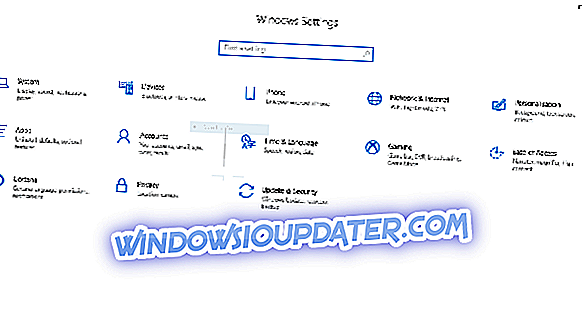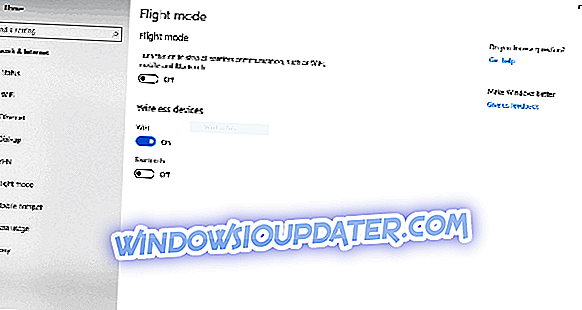Mod Pesawat adalah perkara biasa dalam banyak peranti hari ini. Dan komputer yang menggunakan Windows 10/8 / 8.1 tidak berbeza. Mod Pesawat adalah ciri yang sangat berguna, terutamanya untuk orang-orang perniagaan yang melakukan perjalanan dengan kapal terbang banyak, tetapi ia juga boleh menyebabkan beberapa masalah, dan kami di sini untuk cuba menyelesaikannya.

Bagaimanakah saya mematikan Mod Pesawat di Windows 10 / 8.1?
Seperti yang telah saya katakan dalam pengenalan, Mod Pesawat adalah ciri terbina dalam sistem Windows 10 / 8.1 dan kemudian menjadi sangat berguna bagi mereka yang melakukan perjalanan dengan kapal terbang. Ia membolehkan anda menggunakan semua ciri luar talian sistem, tanpa menyambung ke internet, membolehkan anda untuk mengelakkan kos tambahan yang besar.
Tetapi sebaik sahaja anda turun pesawat, dan Mod Pesawat anda masih dihidupkan, anda pasti mahu mematikannya lagi, tetapi bagaimana jika anda tidak boleh? Jangan bimbang, cuba beberapa penyelesaian ini, dan anda mungkin akan menyelesaikan masalah anda.
Matikan Mod Pesawat dari anak tetingkap Rangkaian
Pertama, sekiranya anda perlu semak jika anda mematikan Mod Pesawat dengan betul, untuk mematikan Mod Pesawat, lakukan yang berikut:
- Semasa di Desktop, gerakkan kursor tetikus ke sudut kanan bawah skrin dan pergi ke Tetapan
- Pada panel Tetapan dibuka di sebelah kanan, klik ikon rangkaian wayarles dari bahagian bawah
- Pada anak tetingkap Rangkaian dibuka di sebelah kanan, gerakkan butang di bawah seksyen mod Pesawat di sebelah kiri untuk menghidupkan ciri mod Pesawat
- Untuk menghidupkan semula ciri mod Pesawat, ikuti langkah dari 1 hingga 3 sambil mengalihkan butang di bawah bahagian Mod pesawat ke kanan
Action Center dalam Windows 10
- Tekan dan tahan Windows Key + A dan Pusat Tindakan terbuka
- Klik Mod Pesawat untuk menghidupkan On / Off

Matikan Mod Pesawat dari Tetapan
Jika anda ingin mematikan Mod Pesawat secara kekal, anda boleh melakukannya dengan pergi ke menu Tetapan dan matikannya.
- Tekan Windows Key dan pilih Settings from the start menu.
- Klik pada Rangkaian & Internet
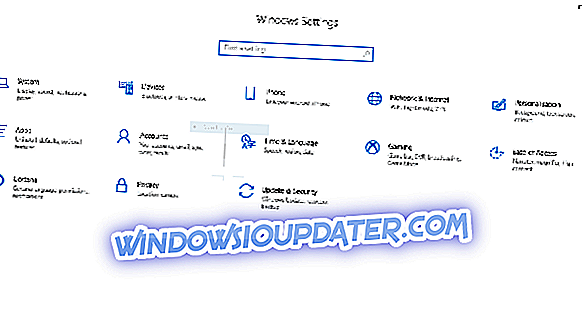
- Pada panel sebelah kiri klik Mod Pesawat
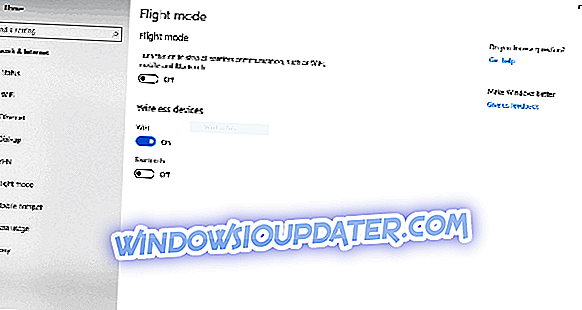
- Hidupkan dan tutup tetingkap Tetapan.
Apa yang perlu dilakukan jika anda tidak boleh mematikan Mod Pesawat?
Sekiranya anda tidak dapat mematikannya sama sekali, kerana suis itu berwarna kelabu, periksa sama ada tiada On / Of suis fizikal pada peranti. Jika anda menemui peranti suis fizikal dan ditetapkan ke Mati, cuma beralihnya semula ke Aktif dan anda harus mematikan mod Pesawat pada komputer riba anda.
Kami baru-baru ini membincangkan bagaimana untuk membetulkan ralat Mode Pesawat, jadi anda boleh menemui beberapa maklumat berguna. Sesetengah pengguna juga melaporkan bahawa Windows 10 beralih ke mod pesawat dengan sendirinya. Jika anda menghadapi sebarang masalah, cari di tapak kami untuk mendapatkan penyelesaian atau tinggalkan komen di bawah.
Artikel berkaitan untuk menyemak sekarang:
- Gunakan perisian Mach2 untuk mengaktifkan ciri Windows tersembunyi
- Betulkan: Pemain DVD tidak Bekerja Selepas Upgrade Windows 8.1
Catatan Editor: Jawatan ini pada asalnya diterbitkan pada bulan Januari 2015 dan telah sejak dirubah dan dikemas kini untuk kesegaran, ketepatan, dan komprehensif.